Jeśli masz konto Google, to masz również przydzieloną do niego darmową przestrzeń 15 GB na serwerze Google. Zaloguj się do swojego konta Google i wejdź na swój dysk Google wpisując w polu adresu przeglądarki internetowej https://drive.google.com
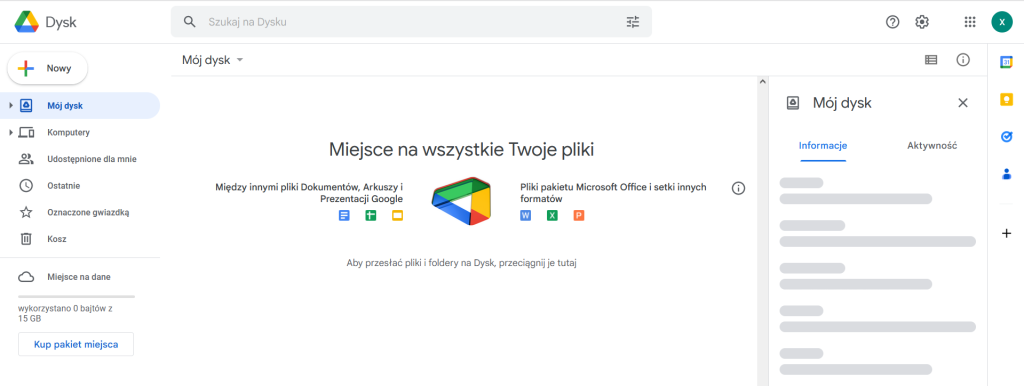
Kliknij przycisk NOWY z plusem w lewym bocznym menu i wybierz polecenie Prześlij plik lub Prześlij folder w zależności od tego, czy chcesz wybrać pojedynczy plik z komputera, czy masz ich więcej spakowanych w jeden folder.
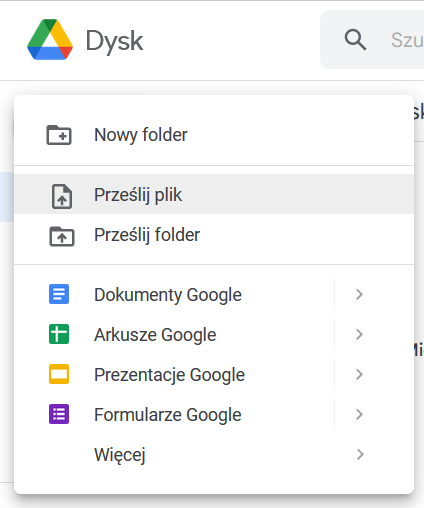
Po zaznaczeniu jednego pliku, kilku pojedynczych plików lub całego folderu kliknij „Otwórz”. Rozpocznie się przesyłanie plików z twojego komputera na serwer Google.
Kiedy zakończy się przesyłanie, zobaczysz te pliki na dysku Google w środkowym oknie.
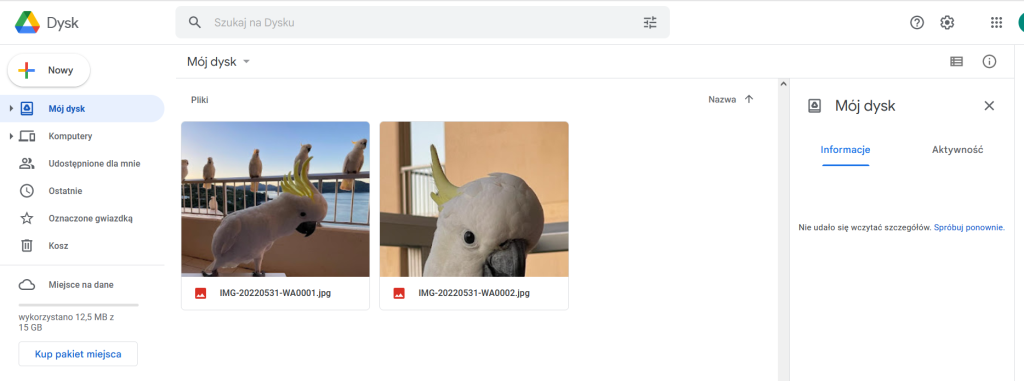
Jeśli przesłałeś pojedyncze pliki możesz je spakować w jeden folder. W tym celu kliknij przycisk NOWY, wybierz Nowy folder, a następnie przeciągnij pliki do tego folderu.
Zaznacz pliki lub folder, które chcesz nam udostępnić i kliknij na nie prawym klawiszem, i z menu podręcznego wybierz polecenie Udostępnij.
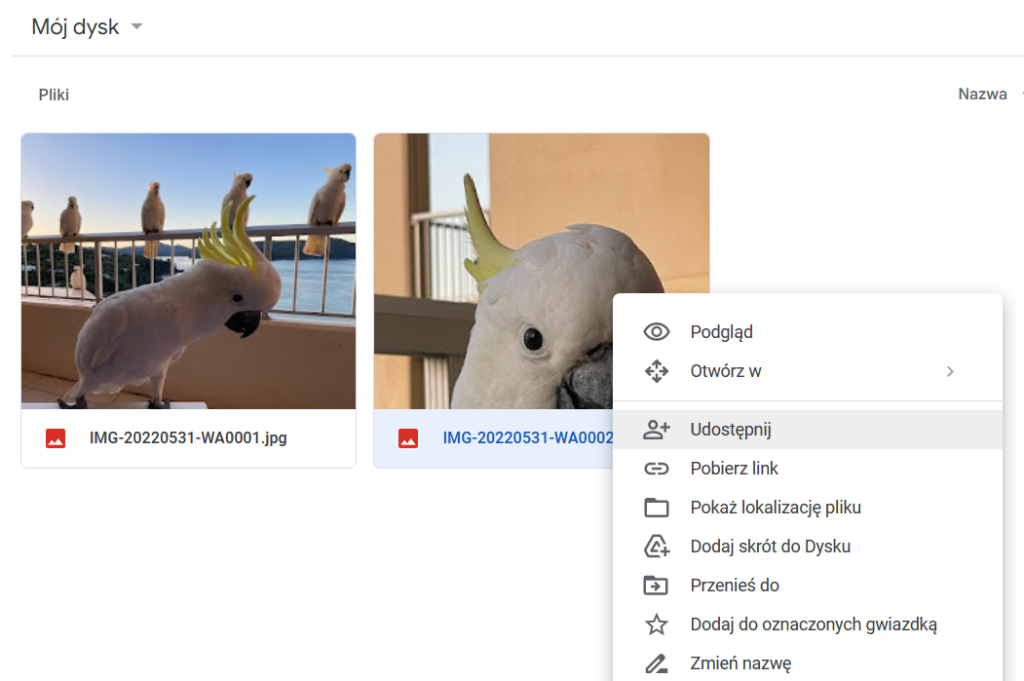
Wpisz nasz adres e-mail: tv@papugi.online
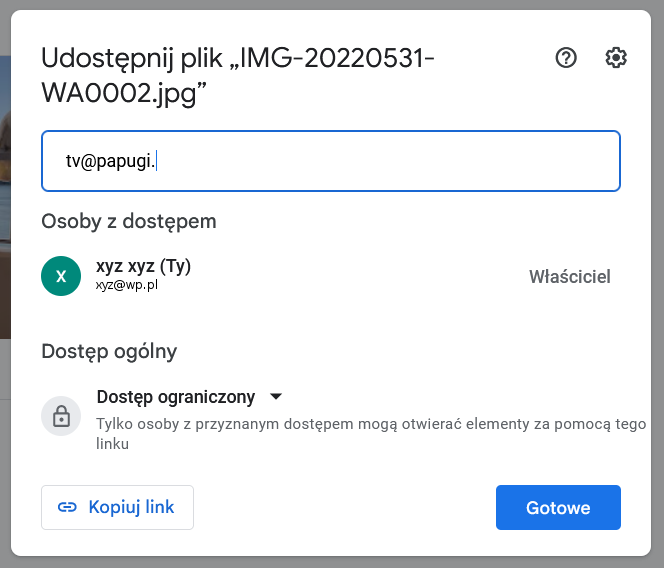
i kliknij przycisk Gotowe, a następnie Wyślij.
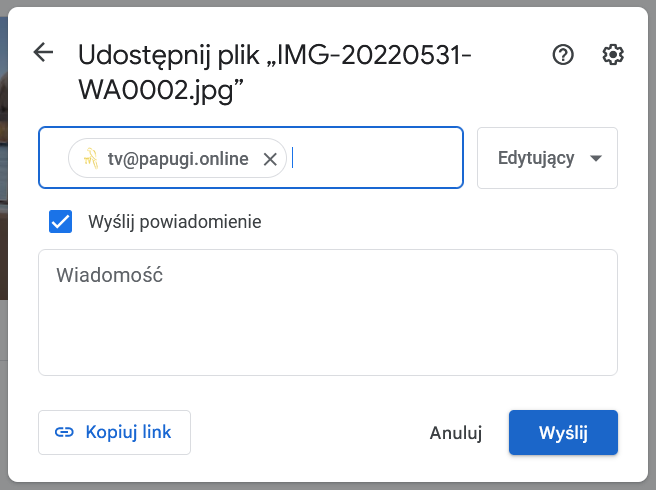
Wtedy Google przyśle nam na nasz adres e-mail link do udostępnionego nam folderu lub plików.